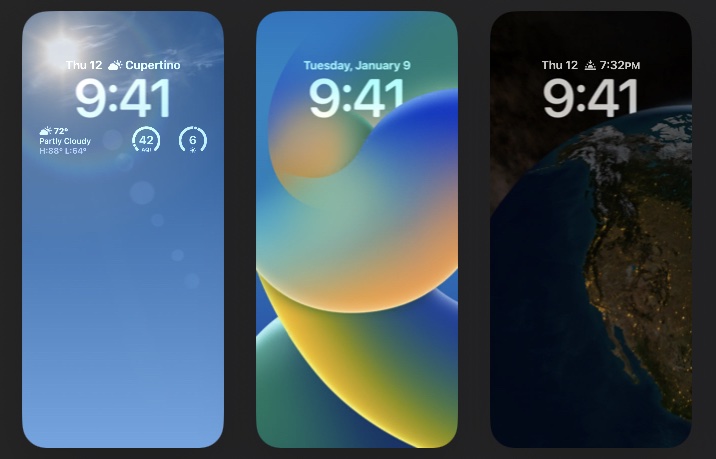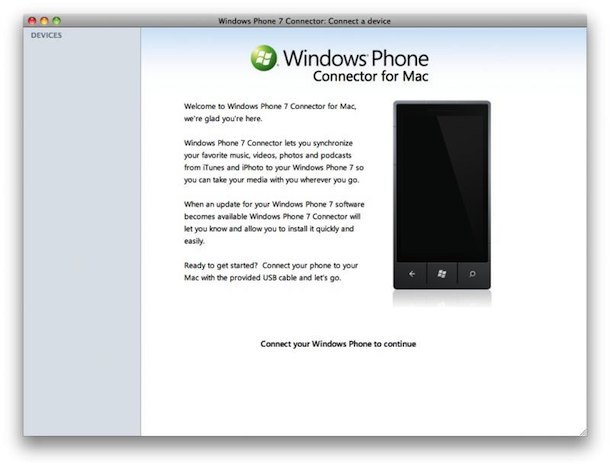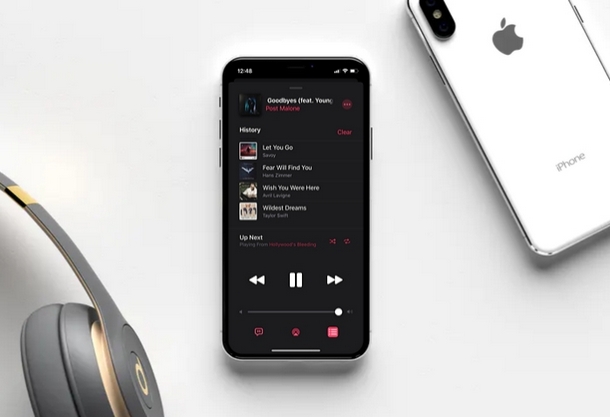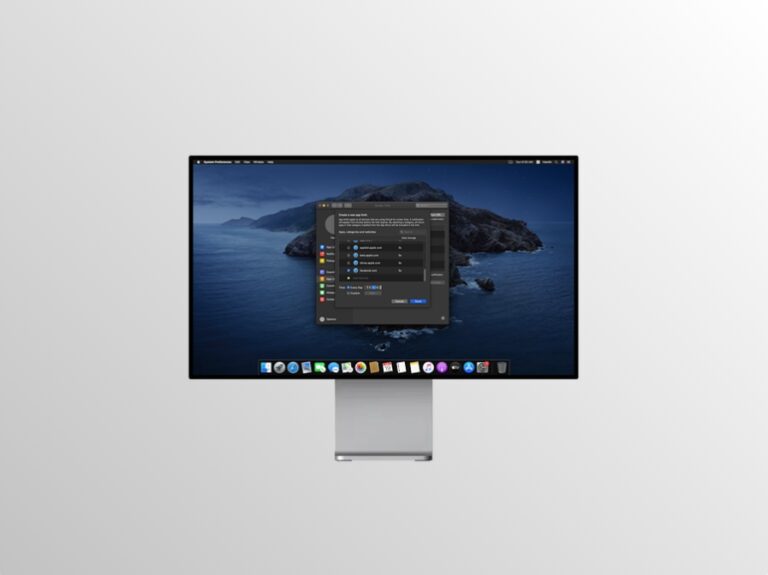Увеличьте полезное пространство на экране MacBook Pro с Retina-дисплеем, регулируя разрешение

Искусственный интеллект поможет тебе заработать!
MacBook Pro с дисплеем Retina использует дисплей сверхвысокого разрешения и масштабирует элементы экрана до удвоения количества пикселей, обеспечивая сверхчеткие изображения и текст на экране. Хотя настройки разрешения по умолчанию, несомненно, великолепны, вы также можете вручную настроить разрешение экрана, чтобы показать больше места на экране, эффективно увеличивая доступное пространство экрана и рабочее пространство рабочего стола, или выбрать меньшее разрешение, которое будет предлагать более крупный и четкий текст. .
Программы для Windows, мобильные приложения, игры - ВСЁ БЕСПЛАТНО, в нашем закрытом телеграмм канале - Подписывайтесь:)
Каждая модель Retina MacBook Pro предлагает эти настройки дисплея, хотя размер панели дисплея в конечном итоге определяет, сколько опций вы получите, при этом на большем 15-дюймовом экране есть дополнительный выбор, чем на 13-дюймовой модели.
Измените разрешение экрана Retina Mac для большего пространства или большего текста
- Откройте «Системные настройки» в меню Apple и выберите «Дисплеи».
- Перейдите на вкладку «Экран» и рядом с полем «Разрешение:» выберите переключатель «Масштабированный», чтобы открыть дополнительные параметры разрешения, в том числе следующие на 15 ″:
- «Больше места» эквивалентно 1920 × 1200
- 4-е место – 1680 × 1050 – отличная альтернатива, если вам нужно больше места на экране, но не слишком маленького размера.
- «Наилучшее (Retina)», настройка по умолчанию – 1440 × 900.
- 2-е место – 1280 × 800
- «Крупный текст» – 1024 × 640.
Варианты «Больше места» наиболее полезны, если вам кажется, что ваш экран тесен, что позволяет отображать на нем больше окон, приложений и контента.
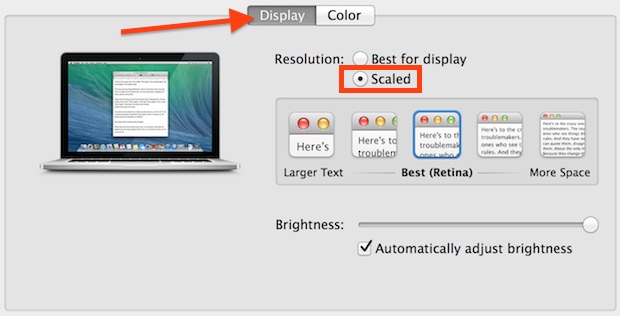
Вышеупомянутые разрешения относятся к моделям Retina 15 ″, где поддерживаются масштабируемые разрешения: 1920 × 1200, 1680 × 1050, 1440 × 900, 1280 × 800 и 1024 × 640. Для моделей Retina с дисплеем 13 дюймов поддерживаемые масштабируемые разрешения составляют 1680 × 1050, 1440 × 900, 1280 × 800 и 1024 × 640.
Вы можете удерживать клавишу «Option» при нажатии «Scaled», чтобы увидеть все доступные параметры.
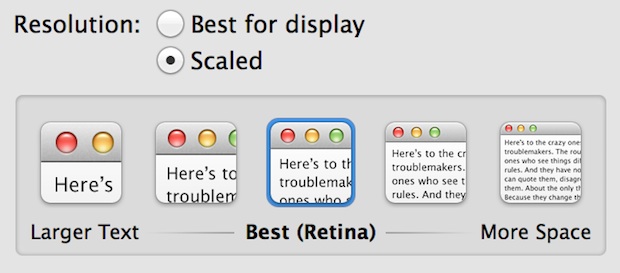
Для большинства пользователей обычно лучшим вариантом является настройка по умолчанию или вариант «Больше места». Дополнительные настройки «Больше места» действительно обеспечивают тонны полезной площади экрана, но могут сделать вещи небольшими и трудными для чтения, в то время как параметры «Крупный текст» могут уменьшить площадь экрана до такой степени, что вещи будут казаться тесными, несмотря на супер- четкий текст.
Вы заметите, что как только вы измените разрешение с «Лучшее для дисплея Retina» на «Масштабированное», вы увидите небольшое сообщение под параметрами разрешения, в котором говорится, что «Использование масштабированного разрешения может повлиять на производительность». Это, возможно, верно для игр с интенсивной графикой и нагрузкой на графический процессор, но в остальном это совершенно незаметно при большинстве случаев использования, особенно для того, что большинство пользователей делают на своих Mac. Тем не менее, если вы намереваетесь сделать что-то невероятно интенсивно использующее графический процессор, вы не захотите использовать «масштабированное» разрешение во время этой задачи, иначе вы без нужды пострадаете от снижения производительности.
Изменение разрешения встроенного дисплея Mac не повлияет на внешние экраны, которые необходимо настраивать отдельно через панель настроек «Дисплеи», которая появляется на их собственном экране. Они должны отображаться по умолчанию на панели «Системные настройки», хотя вам может потребоваться самостоятельно определять подключенные дисплеи с помощью скрытого переключателя в настройках дисплея. Внешние дисплеи должны автоматически работать с собственным разрешением по умолчанию, если не указано другое разрешение.
Супер-размер с собственным разрешением Retina
Хотя это официально не поддерживается, пользователи Retina Mac могут получить доступ к действительно огромному объему экранного пространства с помощью бесплатных сторонних утилит, доступных для разблокировки всех собственных разрешений дисплея, которые на 15-дюймовой модели имеют невероятно большие 2880 × 1800 пикселей. Однако имейте в виду, что работа с таким огромным разрешением делает текст и элементы на экране очень маленькими, что делает это довольно непрактичным для большинства пользователей. Тем не менее, это все еще интересный вариант.
Программы для Windows, мобильные приложения, игры - ВСЁ БЕСПЛАТНО, в нашем закрытом телеграмм канале - Подписывайтесь:)